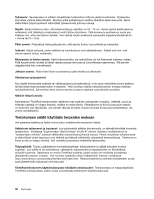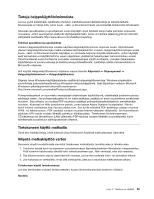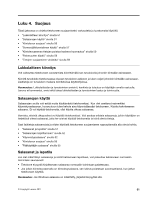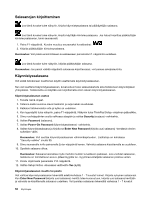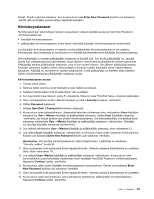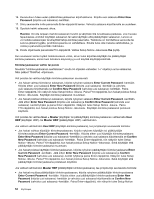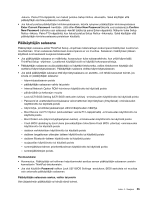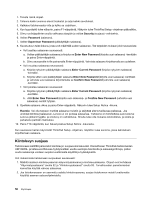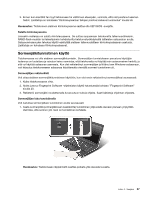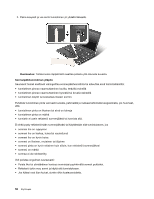Lenovo ThinkPad Edge E425 (Finnish) User Guide - Page 71
Kiintolevysalasanat, Enter New Password, Security, Password, Hard Disk, User + Master, Huomautus
 |
View all Lenovo ThinkPad Edge E425 manuals
Add to My Manuals
Save this manual to your list of manuals |
Page 71 highlights
toimet. Kirjoita nykyinen salasana. Kun kuvaruutuun tulee Enter New Password (kirjoita uusi salasana) -kenttä, jätä se tyhjäksi ja paina Enter-näppäintä kahdesti. Kiintolevysalasanat Kiintolevyasemaan tallennettujen tietojen suojaukseen voidaan käyttää seuraavia Hard Disk Password -kiintolevysalasanoja: • käyttäjän kiintolevysalasana • pääkäyttäjän kiintolevysalasana, jonka käyttö edellyttää käyttäjän kiintolevysalasanan asettamista. Jos käyttäjän kiintolevysalasana on asetettu mutta pääkäyttäjän kiintolevysalasanaa ei ole asetettu, kiintolevyssä olevia tiedostoja ja sovelluksia ei voi käyttää kirjoittamatta ensin käyttäjän kiintolevysalasanaa. Vain pääkäyttäjä voi asettaa pääkäyttäjän salasanan ja käyttää sitä. Sen avulla pääkäyttäjä voi, samalla tavalla kuin pääsalausavainta käytettäessä, ottaa käyttöön minkä tahansa järjestelmän kiintolevyasemista. Pääkäyttäjä asettaa pääkäyttäjän salasanan, joka ei tule muiden tietoon. Sen jälkeen pääkäyttäjä asettaa käyttäjän salasanan kullekin verkon tietokoneelle ja ilmoittaa kullekin käyttäjälle hänen tietokoneensa salasanan. Käyttäjä voi myöhemmin vaihtaa salasanansa, mutta pääkäyttäjä voi edelleen ottaa käyttöön hänen kiintolevyasemansa pääkäyttäjän salasanan avulla. Kiintolevysalasanan asetus 1. Tulosta nämä ohjeet. 2. Tallenna kaikki avoinna olevat tiedostot ja sulje kaikki sovellukset. 3. Katkaise tietokoneesta virta ja kytke siihen virta uudelleen. 4. Kun logonäyttö tulee näkyviin, paina F1-näppäintä. Näkyviin tulee ThinkPad Setup -ohjelman päävalikko. 5. Siirry nuolinäppäinten avulla valikossa alaspäin ja valitse Security (suojaus) -vaihtoehto. 6. Valitse Password (salasana). 7. Valitset Hard Disk 1 Password (kiintolevyn salasana). 8. Kuvaruutuun tulee salasanaikkuna. Järjestelmä kehottaa valitsemaan joko vaihtoehdon User (käyttäjän salasana) tai User + Master (käyttäjän ja pääkäyttäjän salasana). Valitse User (käyttäjän salasana) -vaihtoehto, jos haluat asettaa vain yhden kiintolevysalasanan. Jos olet pääkäyttäjä, voit asettaa kaksi salasanaa valitsemalla User + Master (käyttäjän ja pääkäyttäjän salasana) -vaihtoehdon. (Käyttäjä voi muuttaa käyttäjän salasanaa myöhemmin.) 9. Jos valitset vaihtoehdon User + Master (käyttäjän ja pääkäyttäjän salasana), siirry vaiheeseen 12. 10. Jos valitset User (käyttäjän salasana) -vaihtoehdon, kuvaruutuun tulee uuden salasanan kirjoitusikkuna. Kirjoita uusi salasana Enter New Password (kirjoita uusi salasana) -kenttään. Huomautus: Voit asettaa kiintolevysalasanan vähimmäispituuden. Lisätietoja on kohdassa "Security-valikko" sivulla 95. 11. Siirry seuraavalle riville painamalla Enter-näppäintä kerran. Vahvista salasana kirjoittamalla se uudelleen. Siirry sitten vaiheeseen 18. 12. Jos valitset User+ Master (käyttäjän ja pääkäyttäjän salasana) -vaihtoehdon, kuvaruutuun tulee sanomaikkuna, jossa kehotetaan asettamaan ensin käyttäjän Hard Disk Password -kiintolevysalasana. Napsauta Continue (jatka) -painiketta. 13. Kuvaruutuun tulee uuden käyttäjän kiintolevysalasanan kirjoitusikkuna. Kirjoita uusi salasana Enter New Password (kirjoita uusi salasana) -kenttään. 14. Siirry seuraavalle riville painamalla Enter-näppäintä kerran. Vahvista salasana kirjoittamalla se uudelleen. 15. Kuvaruutuun tulee sanomaikkuna, jossa kehotetaan asettamaan pääkäyttäjän kiintolevysalasana. Napsauta Continue (jatka) -painiketta. Luku 4. Suojaus 53